पिछला नवीनीकरण

सेल्युलर उपलब्ध नहीं होने या कवरेज धब्बेदार होने पर भी वाई-फाई कॉलिंग कॉल जारी रखने का एक शानदार तरीका है। यहाँ आपको क्या जानना है
वाई-फाई कॉलिंग के साथ, आप अपने मोबाइल डिवाइस के वाई-फाई कनेक्शन का उपयोग करके फ़ोन कॉल कर और प्राप्त कर सकते हैं। यह उन समयों के लिए सबसे उपयुक्त है जब आपके पास एक धब्बेदार सेलुलर कनेक्शन है या कोई भी नहीं है। यहाँ इसके बारे में अधिक है।
वाई-फाई कॉलिंग मोटे तौर पर संयुक्त राज्य अमेरिका और अन्य देशों में उपलब्ध है। 2020 में अधिकांश स्मार्टफोन वाई-फाई कॉलिंग का समर्थन करते हैं। अंततः, हालांकि, यह आपके ऊपर निर्भर है सेलुलर वाहक चाहे वह आपके क्षेत्र में काम करता हो।
अपने iPhone पर वाई-फाई कॉलिंग चालू करने के लिए:
- पर टैप करें समायोजन होम स्क्रीन पर ऐप।
- नीचे स्क्रॉल करें, चुनें फ़ोन.
- चुनते हैं वाई-फाई कॉलिंग.
- पर टॉगल करें इस iPhone पर वाई-फाई कॉलिंग.
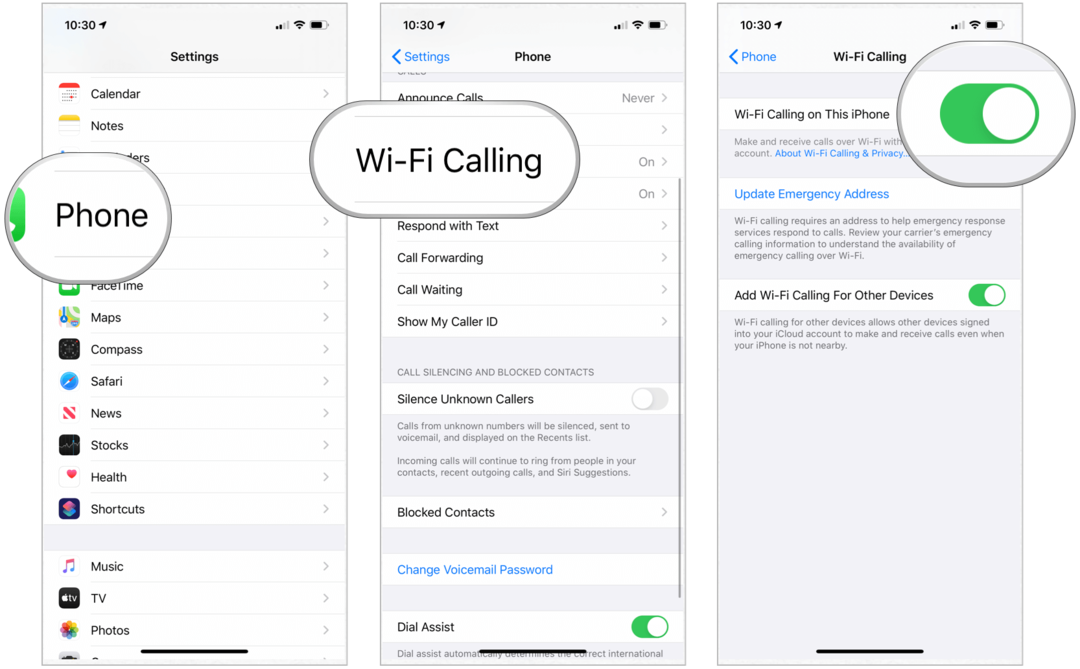
एंड्रॉइड पर, वाई-फाई कॉलिंग को चालू करने की प्रक्रिया सॉफ्टवेयर संस्करण द्वारा भिन्न होती है। अधिकांश उपयोगकर्ताओं के लिए, आपको सेटिंग्स में जाना चाहिए, फिर "वाई-फाई कॉलिंग" की खोज करें, फिर अपने मोबाइल डिवाइस के लिए वाई-फाई सेटिंग्स के तहत सेटिंग चालू करें।
यदि आपके फ़ोन और वर्तमान स्थान में वाई-फाई कॉलिंग उपलब्ध है, तो स्थिति पट्टी में आपके कैरियर के नाम के बाद आपको वाई-फाई दिखाई देगा। तब आपके कॉल वाई-फाई कॉलिंग का उपयोग करेंगे।
ध्यान रखें, एंड-यूज़र के रूप में, आप यह निर्धारित नहीं करते हैं कि कॉल वाई-कॉलिंग या सेलुलर का उपयोग करते हैं या नहीं। यदि दोनों विकल्प चालू और उपलब्ध हैं, तो सिस्टम यह तय करेगा कि किसी दिए गए समय में कौन सा सबसे अच्छा है और इसका उपयोग करें।
आपातकालीन कॉल के बारे में क्या?
किसी आपात स्थिति में, आपका स्मार्टफ़ोन आपको खोजने में कर्मियों की सहायता कर सकता है, भले ही आप स्थान सेवाएँ सक्षम करें। आदर्श रूप से, आपको अपने वाहक से विशिष्ट निर्देशों का पालन करते हुए, अपने फोन पर एक आपातकालीन पता शामिल करना चाहिए।
आप इन निर्देशों का पालन करके अपना आपातकालीन पता जोड़ सकते हैं और आपातकालीन कॉल के बारे में और जान सकते हैं:
- पर टैप करें समायोजन होम स्क्रीन पर ऐप।
- नीचे स्क्रॉल करें, चुनें फ़ोन.
- चुनते हैं वाई-फाई कॉलिंग.
- चुनें आपातकालीन पता अपडेट करें.
- का पालन करें ऑन-स्क्रीन निर्देश अपने कैरियर से।
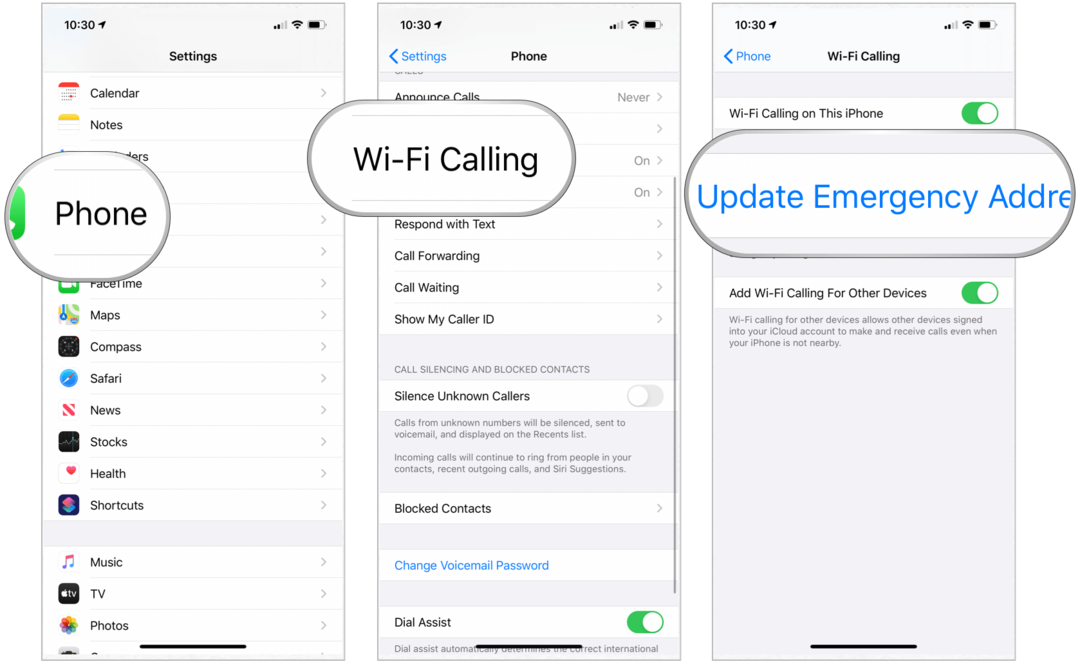
नियमित कॉल की तरह, आपका आईफोन यह निर्धारित करेगा कि आपातकालीन कॉल करने के लिए वाई-फाई कनेक्शन या सेलुलर का उपयोग करना है या नहीं।
वाई-फाई कॉल करना और प्राप्त करना
अब आप अपने iPhone या अन्य मोबाइल उपकरणों पर वाई-फाई कॉल करने और प्राप्त करने के लिए तैयार हैं।
आईफोन से
अपने iPhone पर Wi-Fi कॉलिंग का उपयोग करके कॉल करने के लिए:
- पर टैप करें फेस टाइम होम स्क्रीन पर ऐप।
- चुनते हैं +, फिर उस व्यक्ति को To: बॉक्स में कॉल करने के लिए अपनी इच्छा जोड़ें, या चुनें + बटन अपने संपर्क ऐप से व्यक्ति को चुनने के लिए।
- चुनते हैं ऑडियो कॉल करने के लिए।
दूसरे डिवाइस पर
यदि आपके पास एक से अधिक डिवाइस आपके आईक्लाउड खाते से बंधा है और कम से कम उन उपकरणों में से एक आईफोन है, तो आप विभिन्न उपकरणों पर वाई-फाई कॉल कर सकते हैं। हालाँकि, ऐसा करने से पहले, आपको पहले यह इंगित करना होगा कि आप अपने iPhone का उपयोग करके अन्य उपकरणों पर कॉल की अनुमति देते हैं।
कॉलिंग, सेलुलर या अन्य के लिए अन्य उपकरण स्थापित करने के लिए:
- पर टैप करें समायोजन होम स्क्रीन पर ऐप।
- नीचे स्क्रॉल करें, चुनें फ़ोन.
- चुनते हैं वाई-फाई कॉलिंग.
- चुनें अन्य उपकरणों पर कॉल.
- पर टॉगल करें अन्य उपकरणों पर कॉल की अनुमति दें.
- अब, पर टॉगल करें उपकरण जो आप चाहते हैं अनुमति दें कॉल ऑन के तहत उपयोग करने के लिए।
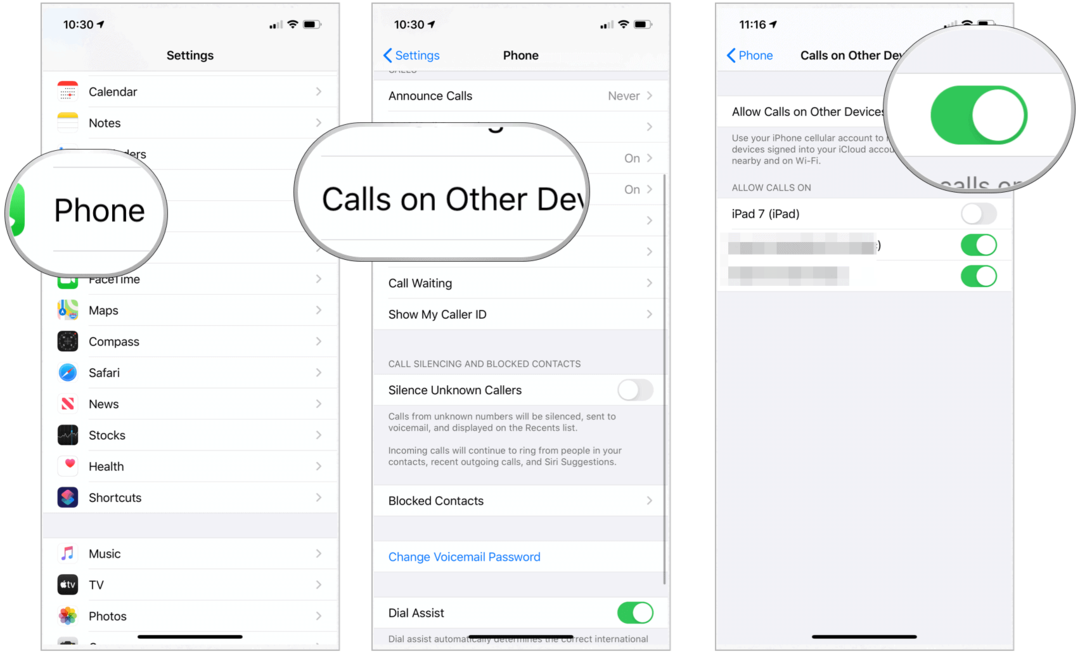
इसके बाद, आपको उन अन्य मशीनों पर वाई-फाई कॉलिंग की अनुमति देने की आवश्यकता है। ऐसा करने के लिए:
- पर टैप करें समायोजन होम स्क्रीन पर ऐप।
- नीचे स्क्रॉल करें, चुनें फ़ोन.
- चुनते हैं वाई-फाई कॉलिंग.
- पर टॉगल करें अन्य उपकरणों के लिए वाई-फाई कॉलिंग जोड़ें.
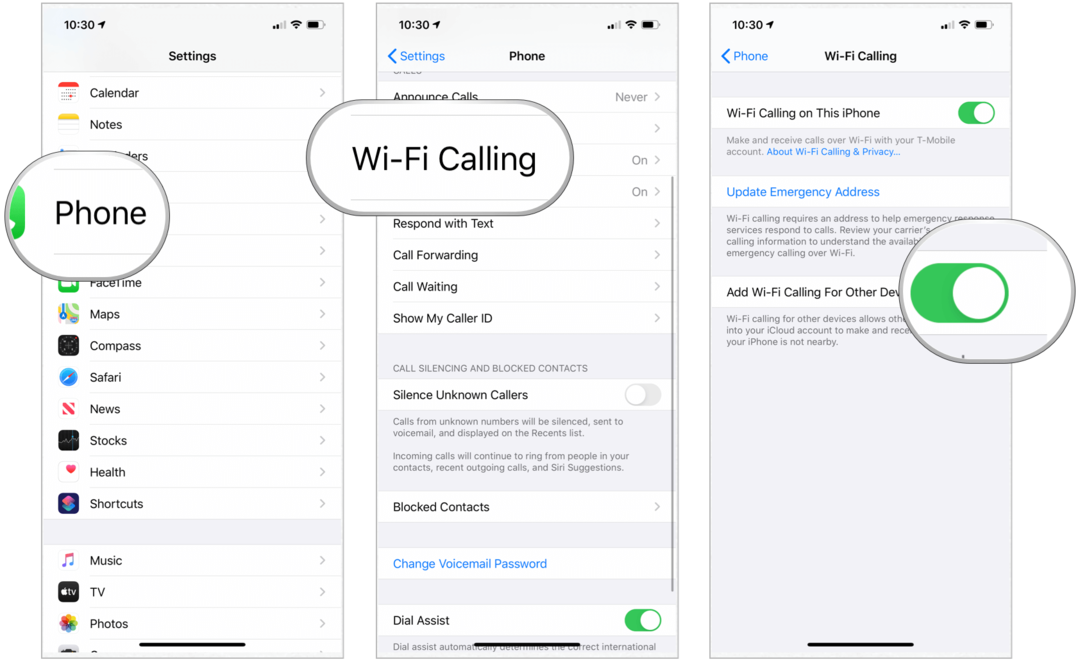
अंत में, आपको यह सुनिश्चित करने की आवश्यकता है कि फेसटाइम आपके अन्य डिवाइस पर जाने के लिए तैयार है:
- अपने iPad या iPod स्पर्श पर, पर जाएँ सेटिंग्स> फेसटाइम. फिर iPhone से कॉल चालू करें।
- अपने मैक पर, फेसटाइम ऐप खोलें और चुनें फेसटाइम> वरीयताएँ. फिर iPhone से कॉल चालू करें।
फेसटाइम ऑडियो स्वचालित रूप से Apple वॉच के लिए चालू हो जाता है जब यह iPhone पर सेट होता है।
IPad, iPod टच या अपने Mac पर कॉल करने के लिए:
- खुला हुआ फेस टाइम.
- नल टोटी ऑडियो.
- प्रवेश करें संपर्क या फोन नंबर और फ़ोन बटन टैप करें।
आप संपर्क, मेल, संदेश, सफारी और अन्य ऐप्स में फ़ोन नंबर टैप करके भी कॉल कर सकते हैं।
Apple वॉच पर कॉल करने के लिए:
- को खोलो फ़ोन एप्लिकेशन।
- चुनें संपर्क करें.
- थपथपाएं फोन बटन.
- उस फ़ोन नंबर या फेसटाइम पते को चुनें जिसे आप कॉल करना चाहते हैं।
कॉल प्राप्त करना
जब आप वाई-फाई के माध्यम से कॉल प्राप्त करते हैं, तो आप इसका जवाब उसी तरह देते हैं जैसे आप सेलुलर के साथ एक नियमित कॉल करते हैं। बस कॉल का जवाब दें और इसका आनंद लें!
समस्या निवारण
यदि आपके iPhone के माध्यम से वाई-फाई कॉलिंग काम नहीं कर रही है, तो सुनिश्चित करें कि आपका सेलुलर वाहक इसका समर्थन करता है। इसके अलावा, अपने सभी उपकरणों पर नवीनतम सॉफ़्टवेयर संस्करण स्थापित करें।
समस्या निवारण के लिए, इन चरणों का पालन करें, इससे पहले कि आप अगले पर जाएं दो मिनट प्रतीक्षा करें:
- के लिए जाओ सेटिंग> फोन> वाई-फाई कॉलिंग और सुनिश्चित करें कि वाई-फाई कॉलिंग चालू है।
- अपने iPhone को पुनरारंभ करें.
- से कनेक्ट करें अलग वाई-फाई नेटवर्क. सभी वाई-फाई नेटवर्क वाई-फाई कॉलिंग के साथ काम नहीं करते हैं।
- मोड़ वाई-फाई कॉलिंग फिर से और फिर से.
- के लिए जाओ सेटिंग्स> सामान्य> रीसेट करें और नेटवर्क सेटिंग्स रीसेट करें पर टैप करें।
सेल्युलर उपलब्ध नहीं होने या कवरेज धब्बेदार होने पर भी वाई-फाई कॉलिंग कॉल जारी रखने का एक शानदार तरीका है। सबसे अच्छा, जब तक आपका वाहक इसका समर्थन करता है, तब तक कुछ भी अतिरिक्त खर्च नहीं होता है।
व्यक्तिगत पूंजी क्या है? 2019 की समीक्षा शामिल है कि हम धन का प्रबंधन करने के लिए इसका उपयोग कैसे करते हैं
चाहे आप पहले निवेश से शुरू कर रहे हों या एक अनुभवी व्यापारी हों, पर्सनल कैपिटल में सभी के लिए कुछ न कुछ है। यहाँ एक नज़र है ...



